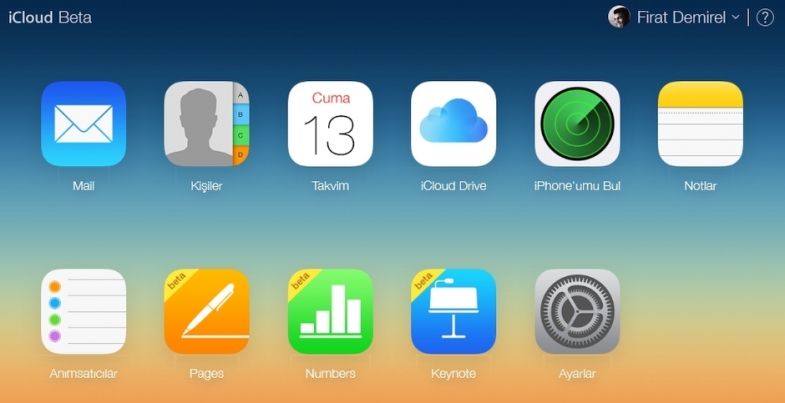
İPhone'unuzun fotoğraflarına veya PC'nizdeki diğer dosyalara erişmek mi istiyor musunuz? Telefonunuzu mu kaybettiniz? Apple aygıtlarınızdan yedeklenen dosyalar için iCloud.com'a bakabilirsiniz.
Apple'ın bulut depolama hizmeti olarak iCloud, e-postanızı, takviminizi, kişilerinizi, fotoğraflarınızı ve diğer öğelerinizi yedeklemenize ve senkronize etmenize olanak tanır. Hizmete, iPhone, iPad, Mac ve hatta PC ile çalışır ve depolanan içeriğinizi görüntülemek ve yönetmek için çeşitli yollardan erişilebilir.
İCloud web sayfası, hizmete erişmenin birincil yoludur, böylece tüm senkronize edilmiş dosyaları görüntüleyip yönetmenin yanı sıra eksik bir mobil cihazı da bulabilirsiniz. Windows kullanıcıları, içeriklerine ücretsiz Windows için iCloud masaüstü uygulaması veya iCloud Windows 10 uygulaması aracılığıyla da erişebilirler. Cihazınızla senkronize olduklarından emin olmak için postalarınızı, takviminizi, fotoğraflarınızı ve diğer öğelerinizi kontrol edebilirsiniz.
1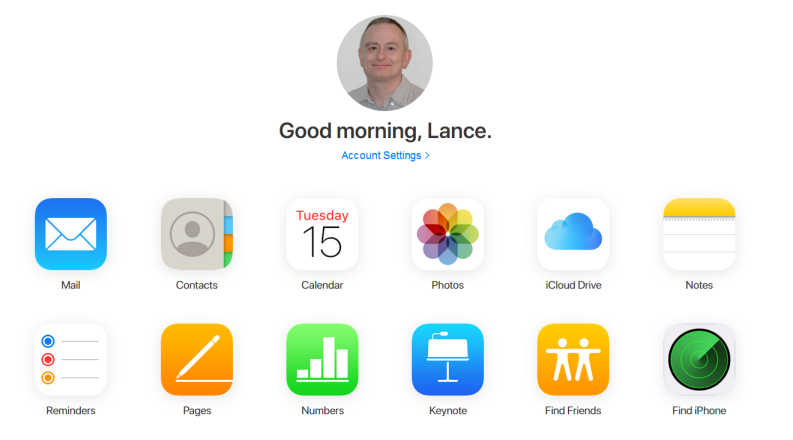
iCloud Çevrimiçi Uygulamaları
İcloud.com'a gidin, ardından Apple Kimliğinizle giriş yapın ve istenirse iki faktörlü doğrulama kodunu girin. Hizmetin desteklediği tüm uygulamaları ve araçları görüntüleyen iCloud sayfanız açılır. Bunlar arasında Mail, Kişiler, Takvim, Fotoğraflar, iCloud Drive, Notlar, Hatırlatıcılar, Sayfalar, Numaralar, Keynote, Arkadaş Bul ve iPhone Bul bulunur. Hesap Ayarlarınıza bir bağlantı da görünür.
2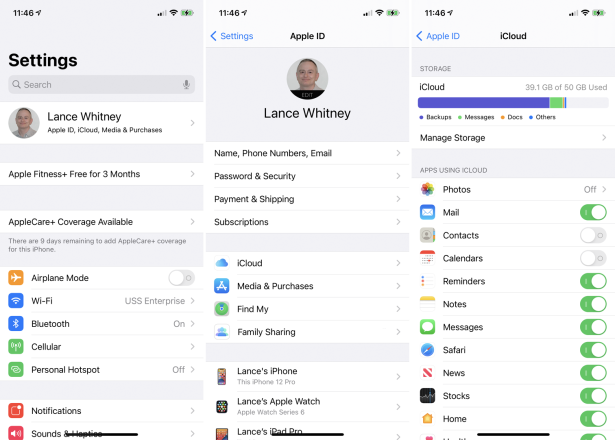
Uygulama Verilerini Senkronize Et
Bu uygulamalara erişmek ve ilgili verilerini web üzerinde görüntülemek için, verileri iCloud ile senkronize ettiğinizden emin olmanız gerekir. İPhone'unuzda Ayarlar> [adınız]> iCloud'a gidin. İCloud kullanan uygulamaların altında, eşzamanlamak istedikleriniz için anahtarı açın.
3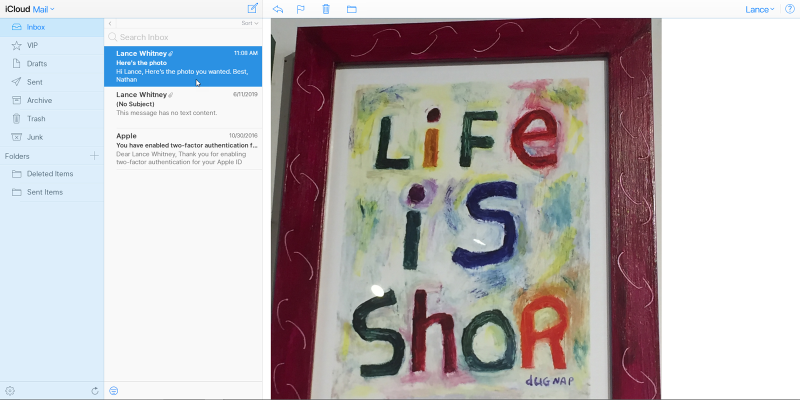
Posta
Öğeleri düzenleyebileceğiniz ve mesaj gönderebileceğiniz veya silebileceğiniz iCloud posta hesabınızı görüntülemek için Posta simgesini tıklayın.
4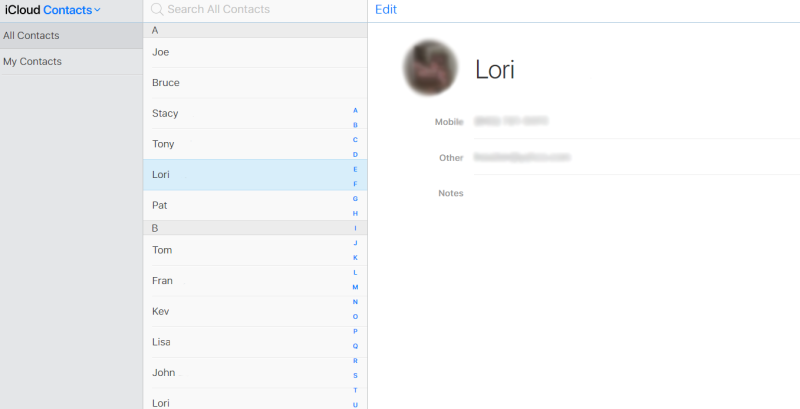
Kişiler
İCloud ile eşzamanladığınız adres defterindeki tüm kişileri görüntülemek için Kişiler simgesini tıklayın. Ayrıca yeni kişiler oluşturabilir, mevcut kişi bilgilerini değiştirebilir veya silebilirsiniz.
5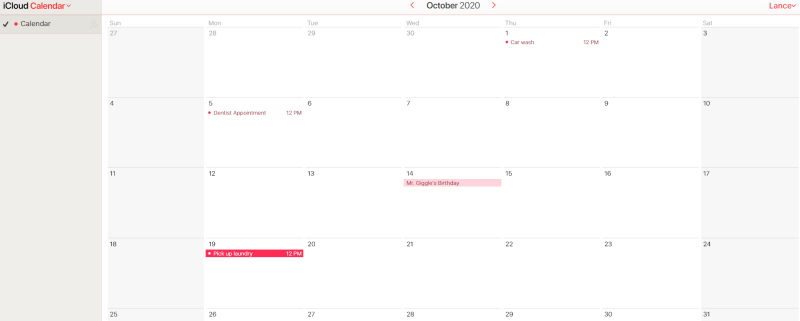
Takvim
Takvim randevularınızı görüntülemek, yenilerini oluşturmak ve mevcut olanları silmek veya değiştirmek için Takvim simgesini tıklayın.
6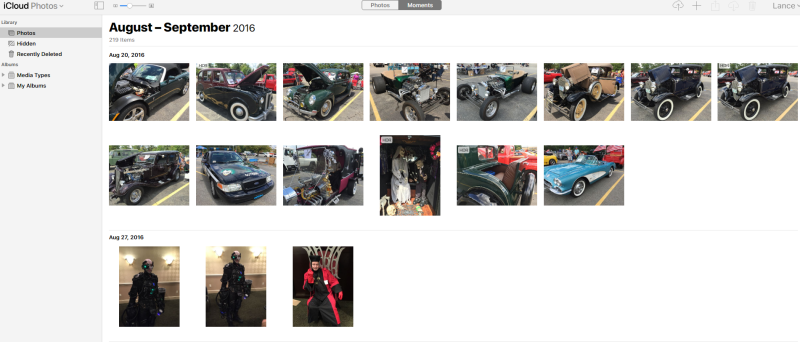
Fotoğraflar
İCloud ile senkronize edilmekte olan herhangi bir fotoğrafı görüntülemek için Fotoğraflar simgesini tıklayın. Ayrıca yeni fotoğraflar yükleyebilir, mevcut fotoğrafları silebilir veya indirebilir ve e-posta veya Facebook aracılığıyla herhangi bir fotoğrafı paylaşabilirsiniz.
7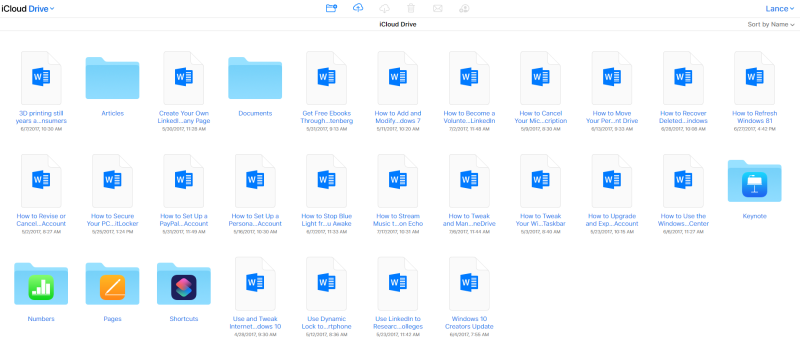
iCloud Drive
Apple'ın dosya eşzamanlama ve saklama hizmeti olan iCloud Drive'da sakladığınız dosyaları görüntülemek ve açmak için iCloud Drive simgesini tıklayın. Ayrıca herhangi bir dosyayı e-postayla gönderebilir, indirebilir ve silebilir, ayrıca yeni dosyalar yükleyebilir ve dosyalarınızı barındırmak için yeni klasörler oluşturabilirsiniz.
8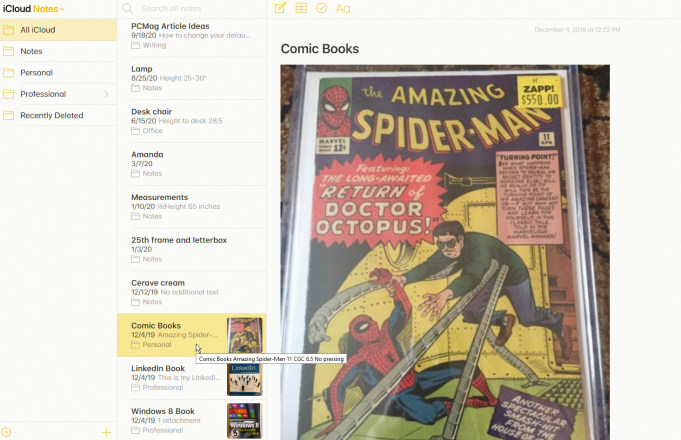
Notlar
İCloud'a yedeklenen notları görüntülemek, yeni notlar oluşturmak ve mevcut olanları düzeltmek veya silmek için Notlar simgesini tıklayın.
9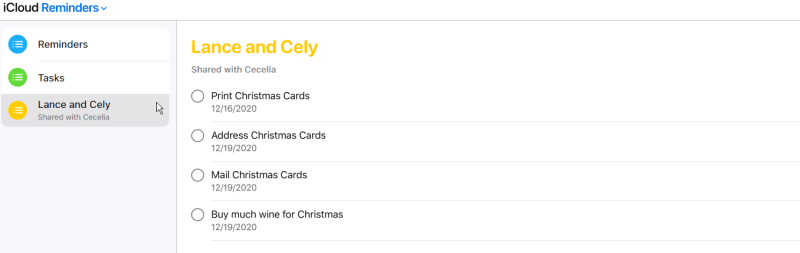
Hatırlatmalar
Hatırlatıcılarınızı görüntülemek, yeni hatırlatıcılar oluşturmak ve mevcut hatırlatıcıları değiştirmek veya silmek için Hatırlatıcılar simgesine tıklayın.
10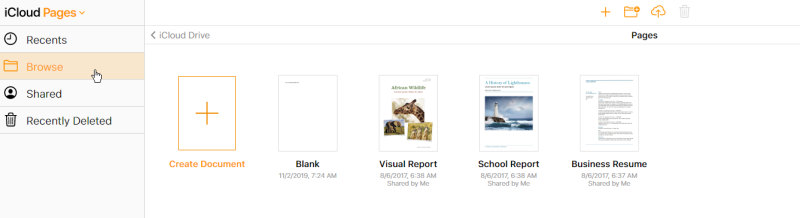
Sayfalar, Sayılar ve Keynote
Yeni belgeler oluşturmak veya iCloud'da depolanan dosyaları görüntülemek ve yönetmek için Pages, Numbers veya Keynote'u tıklayın.
11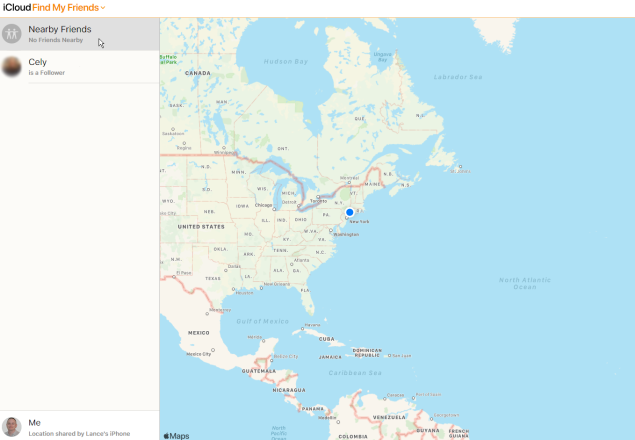
Arkadaşları bul
Apple’ın Bul uygulamasının web sürümü olarak, iPhone veya iPad aracılığıyla sizinle konumunu paylaşmayı seçen herhangi bir kişinin konumunu gösteren bir haritayı görüntülemek için Arkadaşları Bul'u tıklayabilirsiniz.
12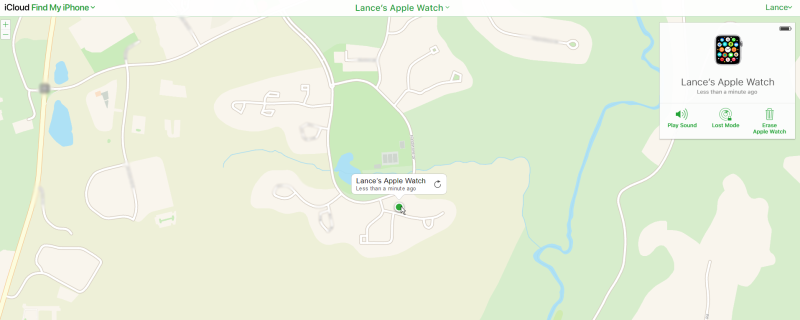
İPhone bul
Benzer şekilde, kendi cihazlarınızdan birini kaybettiyseniz iPhone'u Bul'u tıklayın. İPhone, iPad, Apple Watch veya Mac'inizin konumunu gösteren bir harita görüntüleyebilirsiniz. Bu özelliği kullanmak için iPhone'unuzda veya iPad'inizde iPhone'umu Bul'u etkinleştirmiş olmanız gerekir. Bunu mobil cihazınızda kontrol etmek için Ayarlar> [Adınız]> Bul'a gidin. Bu özelliğin konumunuzu izlemesini istemiyorsanız uygun cihazdan kapatın.
13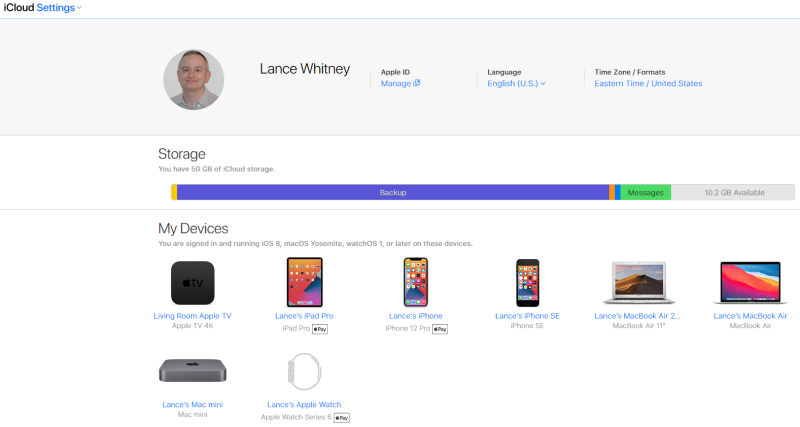
Hesap ayarları
Mevcut iCloud saklama alanınızı ve şu anda giriş yapmış olduğunuz tüm Apple cihazlarını görüntülemek için Hesap Ayarları'nı tıklayın.
14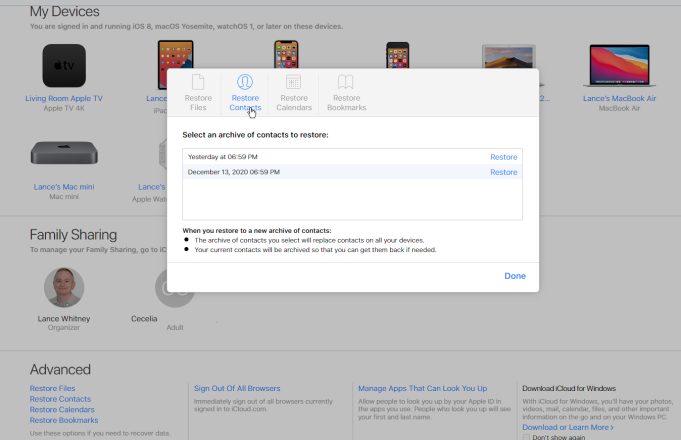
Dosyaları Geri Yükle
Ayarlar sayfasında, iCloud'dan silinmiş tüm dosyaları, kişileri, takvimleri, hatırlatıcıları ve yer imlerini geri yüklemeyi de deneyebilirsiniz. Bunu yapmak için, Sayfanın altındaki Gelişmiş bölümündeki Dosyaları Geri Yükle, Kişileri Geri Yükle, Takvimleri Geri Yükle veya Yer İşaretlerini Geri Yükle gibi bağlantılardan birine tıklayın. Geri Yükle penceresinden, geri yüklemek istediğiniz öğeye ve ardından Bitti seçeneğine tıklayın.
15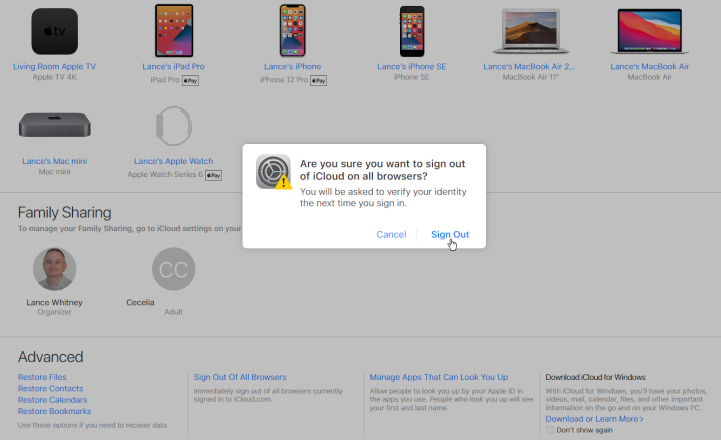
Gizliliği Yönet
Ayrıca, Tüm Tarayıcılardan Çıkış Yap bağlantısını tıklayarak şu anda oturum açmış olduğunuz tüm tarayıcılardan çıkış yapabilirsiniz. Bazı uygulamalar, kullanıcıların sizi Apple Kimliğinize göre bulmasına da olanak tanır. Hangi uygulamaların buna izin verdiğini görmek veya bu özelliği kapatmak istiyorsanız, Size Bakabilecek Uygulamaları Yönetin yazan bağlantıya tıklayın.
16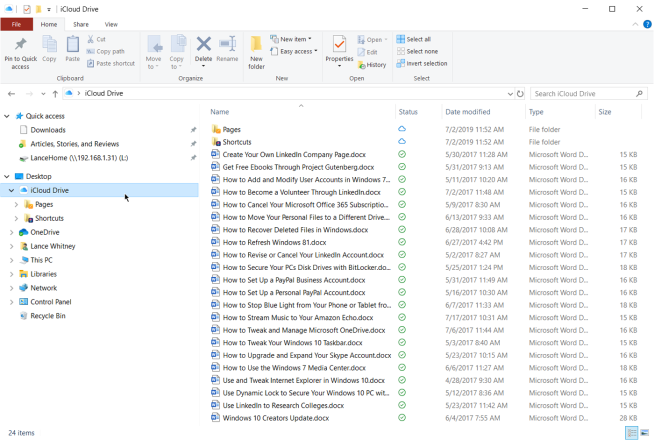
iCloud Windows 10 Uygulaması
Windows 10 PC kullanıyorsanız, iCloud'a Microsoft OneDrive'a benzer işlevler sunan Windows için iCloud uygulaması aracılığıyla erişebilirsiniz. Uygulamayı Microsoft Store'dan indirmek, iCloud Drive dosyalarınıza PC'nizde yer kaplamadan doğrudan Dosya Gezgini'nden erişmenizi sağlar. PC'nizde saklamak istediğiniz dosya ve klasörleri seçebilir ve bunlara iPhone, iPad, Mac'inizden veya iCloud.com'dan erişebilirsiniz. iCloud dosyaları, doğrudan Dosya Gezgini penceresinden de paylaşılabilir.
17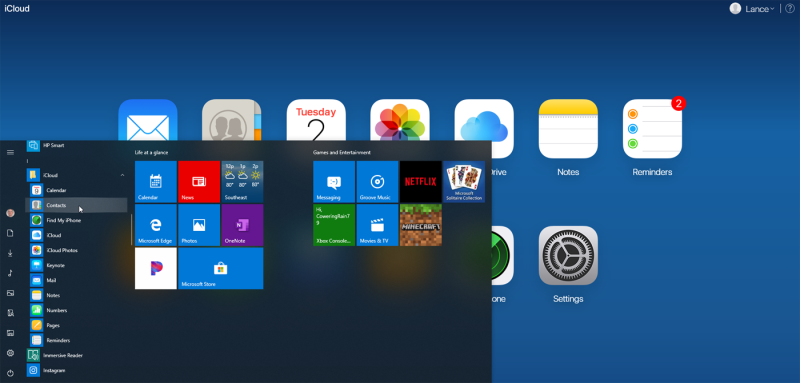
iCloud Masaüstü Uygulaması
İCloud Masaüstü Kontrol Paneli, Windows 7, 8.1 ve 10 kullanıcıları için bir seçenektir. Bu program, Başlat menüsünden her bir özelliğe (Kişiler, Takvim, Posta Notları, vb.) erişmenizi sağlar. Herhangi bir özellik için bir kısayola tıklamak sizi iCloud.com'a götürür.
Yazarın Diğer Yazıları
- Masanızın Seviyesini Yükseltin: Çift Monitör Kurulumunuzu Geliştirmenin 8 Yolu
- Neden Bir VPN'e İhtiyacınız Var ve Doğru Olanı Nasıl Seçersiniz?
- iOS 16'da iPhone'unuzun Kilit Ekranını Nasıl Düzenlersiniz?
- Apple'ın Canlı Metni: Bir Fotoğraftan veya Videodan Nasıl Kopyalanır ve Yapıştırılır
- Kısa ve Uzun Vadede Daha Üretken ve Verimli Olmak İçin 11 İpucu
 Cihan Yılmaz
Cihan Yılmaz
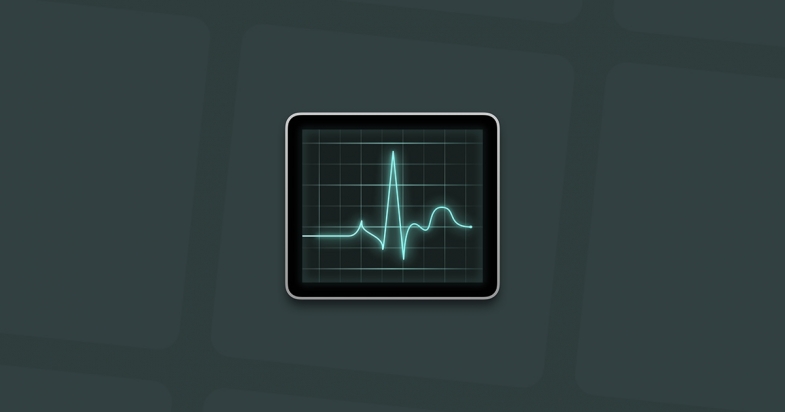

Yorumlar
Bu içerik ile ilgili hiç yorum yazılmamış. İlk yorum yapan sen ol.
Yorum Yazın